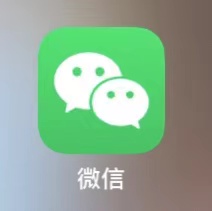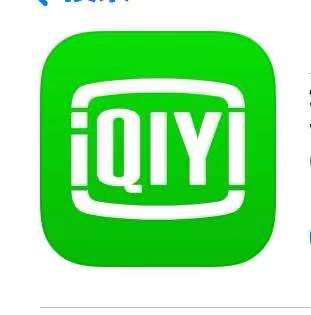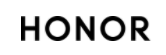桌面上的文件夹删除不掉怎么办?
1、对于大家遇到的这类问题,首先我们的处理方式还是点击刷新桌面。刷新桌面还没有消除的话,通常重启系统就好了。
2、但是对于步骤一没有效果的问题,要用下面的方法。首先,为了确保方法的成功,首先要点击进入我的电脑,再点击文件夹选项。
3、切换到查看标签,不隐藏文件扩展名。
4、好,现在在桌面新建一个文本文件,并输入如下内容。
5、保存文件,把文件的后缀改成.bat,文件名随意。点击确定。
6、把需要删除的文件拖动到这个.bat文件上(会显示用它打开),然后我们发现,就这样删除了,成功!

桌面文件夹删除了怎么恢复?
1.一般来说,桌面文件夹删除后会直接进入电脑中的回收站中,我们只需要在回收站里面找回来就可以了。
2.打开回收站后,在列表中找到需要恢复的文件或者文件夹,点击右键“还原”后,该文件夹就会自动还原到原来的位置中。
3.还有一种办法也可以将文件恢复过来。首先打开桌面左下角的菜单,点击箭头所示的“运行”。
4.在输入框内输入“regedit”,然后点击回车键。
5.依次找到HKEY_LOCAL_MACHINE→SOFTWARE→Microsoft→Windows→CurrentVersion→Explorer→DeskTop→NameSpace,如下图所示。
6.右侧空白处点击“新建>>项”。
7.在左侧栏中找到新建的项后,对右面的默认值进行修改,并将其默认值的名称改为“回收站”后再重启电脑,就会看到回收站出现了之前被误删的文件了。